如何将PPT设置为自动播放幻灯片?
作者:佚名 来源:未知 时间:2024-11-13

在制作PPT(PowerPoint演示文稿)时,为了让展示更加流畅和专业,我们常常希望幻灯片能够自动播放,而不是通过手动点击每一张幻灯片。通过自动播放的设置,不仅能够减少演示者在操作上的压力,还能确保整个演示的节奏更加统一和连贯。下面,我将详细介绍如何在PPT中设置自动播放幻灯片,以及几种不同的实现方法,帮助您更好地掌控演示节奏。
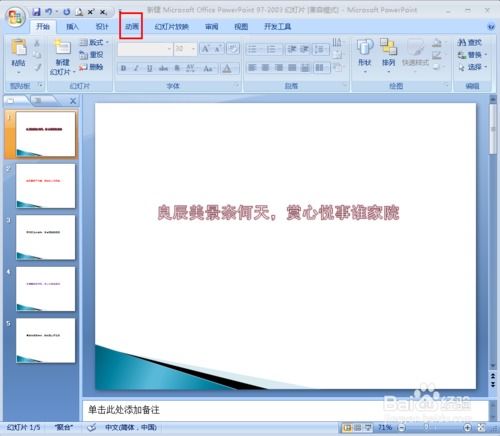
一、基础设置:使用排练计时
排练计时是一种简单直接的方法,可以根据实际需要为每张幻灯片设置特定的播放时间,使演示文稿自动播放。

1. 打开PPT文件:

首先,打开您需要设置自动播放的PPT文件。
2. 进入“幻灯片放映”选项卡:
在PPT顶部菜单栏中,找到并点击“幻灯片放映”选项卡。
3. 选择“排练计时”:
在“幻灯片放映”选项卡中,找到并点击“排练计时”按钮。此时,PPT会进入全屏放映模式,并开始计时。
4. 设置每张幻灯片的播放时间:
在全屏放映模式下,您可以通过单击鼠标左键或按键盘上的空格键来切换到下一张幻灯片。每张幻灯片切换到下一张时,系统都会自动记录该幻灯片的播放时间。
5. 完成排练:
当您完成所有幻灯片的排练后,系统会弹出一个对话框,询问您是否要保留新的幻灯片计时。点击“是”,系统会自动为每张幻灯片设置相应的播放时间,并应用自动播放效果。
二、进阶设置:使用幻灯片切换功能
如果您想要更灵活地设置每张幻灯片的自动播放时间,或者想要对播放效果进行更细致的调整,可以使用幻灯片切换功能。
1. 选择幻灯片:
在PPT编辑界面中,选择您想要设置自动播放的幻灯片。
2. 进入“切换”选项卡:
在PPT顶部菜单栏中,找到并点击“切换”选项卡。
3. 设置切换效果:
在“切换”选项卡中,您可以选择一种合适的切换效果。这不会影响自动播放的设置,但可以使演示更加生动。
4. 设置切换时间:
在“切换”选项卡中,找到“计时”区域。勾选“在此之后自动切换幻灯片”选项,并设置您希望的自动切换时间(以秒为单位)。
5. 应用到所有幻灯片:
如果您希望所有幻灯片都使用相同的自动播放设置,可以点击“计时”区域下方的“应用到所有幻灯片”按钮。这样,所有幻灯片都会按照您设置的时间自动切换。
三、高级设置:使用VBA宏
对于需要更复杂播放逻辑的用户,可以通过VBA(Visual Basic for Applications)宏来实现更高级的自动播放设置。以下是一个简单的VBA宏示例,用于设置所有幻灯片在指定时间后自动播放。
1. 打开VBA编辑器:
在PPT中,按Alt+F11键打开VBA编辑器。
2. 插入新模块:
在VBA编辑器中,右键点击左侧的“VBAProject (您的演示文稿名称)”,选择“插入”->“模块”,插入一个新模块。
3. 编写宏代码:
在新模块中,输入以下代码:
```vba
Sub AutoPlaySlides()
Dim sld As slide
For Each sld In ActivePresentation.Slides
sld.SlideShowTransition.OnMouseClick = msoFalse
sld.SlideShowTransition.AdvanceOnTime = msoTrue
sld.SlideShowTransition.AdvanceTime = 5 ' 设置每张幻灯片自动播放的时间(单位:秒)
Next sld
End Sub
```
上述代码将每张幻灯片的自动播放时间设置为5秒。您可以根据需要调整这个时间值。
4. 运行宏:
关闭VBA编辑器,回到PPT编辑界面。按Alt+F8键打开“宏”对话框,选择您刚才编写的宏(例如“AutoPlaySlides”),然后点击“运行”按钮。此时,您的PPT演示文稿已经应用了自动播放设置。
四、注意事项
1. 检查音频和视频文件:
如果您的PPT中包含音频或视频文件,请确保它们也设置了合适的播放方式和时间,以避免与自动播放功能发生冲突。
2. 测试演示文稿:
在设置完自动播放后,请务必进行完整的测试,以确保演示文稿按照您的预期进行播放。特别是在使用VBA宏的情况下,要检查宏是否成功运行,并验证自动播放效果。
3. 保存为适当的格式:
如果您需要在其他计算机或设备上播放您的PPT演示文稿,请确保将其保存为支持自动播放功能的格式(如.pptx)。在某些情况下,某些较旧的PPT格式(如.ppt)可能不支持某些自动播放功能。
4. 备份原始文件:
在进行任何自动播放设置之前,请务必备份您的原始PPT文件。这样,在出现问题时,您可以轻松恢复到原始状态。
五、总结
通过上述方法,您可以轻松地在PPT中设置自动播放幻灯片。无论是使用排练计时、幻灯片切换功能还是VBA宏,都可以根据您的需求选择合适的方法。同时,注意在设置过程中检查音频和视频文件、测试演示文稿以及保存为适当的格式等细节问题,以确保您的演示文稿能够按照预期进行播放。希望这篇文章对您有所帮助!
- 上一篇: 如何计算屏幕尺寸大小?
- 下一篇: 完美荷包蛋面的家常美味制作方法
































